Google Docs ke bahut sare word processing services available hai jinme Google Docs sab se zyada popular hai. Google Docs pe hum bahut aasani ke sath kuch bhi likh sakte hai aur iske bahut sare keyword shortcuts hai jo bahut popular hai. Google docs ke bahut saare features ke sath hi hum kisi bhi project ya assignment ke liye isme Cover Page aur Timeline bhi design kar sakte hai. To aaeye jante hai ke Google Docs me Cover page kaise design kare.
Google Docs me Cover Page kaise Design Kare
Google Docs me kisi bhi Document ko customize karne ke bahut saare options aate hai jaise image ko add karna aur font ko change karna. Image aur font ko add kar ke use customize karna bahut aasan hai. Agar aap ek creative person hai to aap kisi bhi Document ya assignment ke liye ek creative cover page bahut aasani ke sath design kar sakte hai, iske liye aapko apne effort aur creativity ka use karna hoga. Aapne cover page ko design karne ke liye aap niche ediye gaye steps ko follow kare.
- Sab se pahle aapko apne cover page pe border ko add karna hota hai. Border ko add karne ke liye aap File me Page Setup me jakar Page Margine pe click kare aur apna margine select kare aur Ok pe click kare.
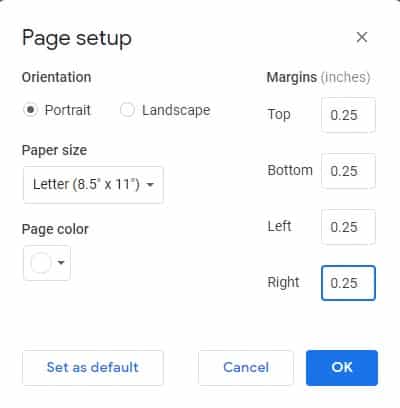
- Ab top Bar me aa rahe insert ke option pe click kare aur Table pe click kar ke cell ko select kare.
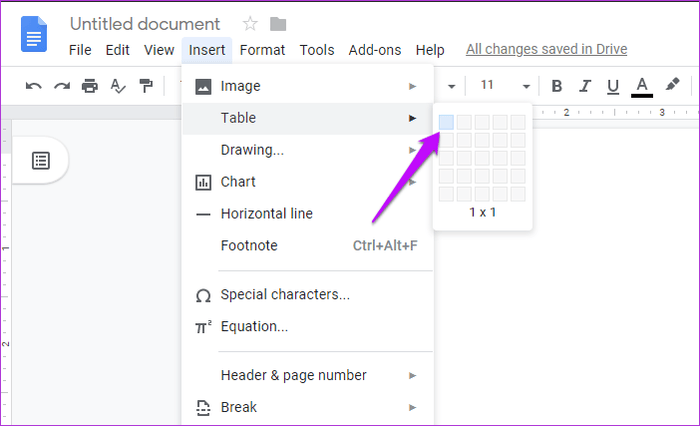
- Cell ko apne page pe draw karne ke liye select kar ke ise apne page ke bottom me drop kare.
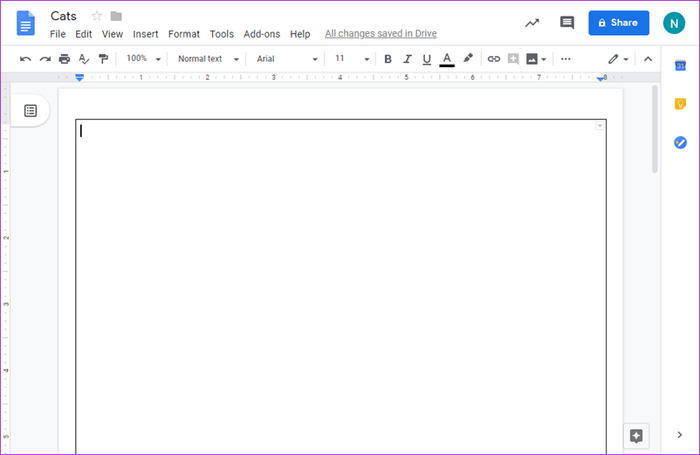
- Ab document ke anda image ya text ko apne desired location pe add kare.
- Aap jin text ke option ko add karna chahte hai use select kare aur use properly modify kare.
- Agar aap apnne cover page me image ke upar kuch likhna chahte hai to aap drawing tool ka use kar sakte hai. Aap text image aur club shapes ko bhi add kar sakte hai.
- Apne cover me page number add karne ke liye aap Insert ke option me Headers me ja kar Page number ko select kare.
Attractive Cover Page ko Add Kaise Kare
Google Docs me bahut saare pre-formatted template bhi available hai jisme aap kuch bhi likh sakte hai, iske sath hi aapkko bahut sare templete bhi mil jayenge jiski help se aap ek attractive cover page design kar sakte hai. In templates ko aap apni zaroorat ke hisab se customise bhi kar sakte hai. Aap yahan pe apne pasand ke color, font aur theme ka selection kar sakte hai.
- Google Docs open kare aur Template Gallery me Education section me jaye aur us template ko open kare jo aapko pasand ho.
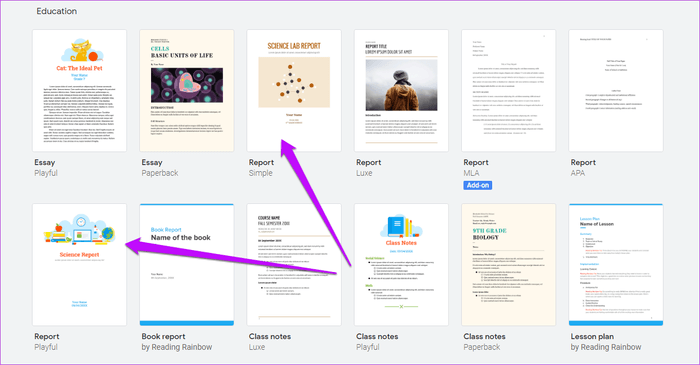
- Ab aap apne choice ka koi bhi personal touch is templete ko de sakte hai. Aaap color ko change kar sakte hai text add kar sakte hai ya aap image bhi insert kar sakte hai. Image ko replace karne ke liye aap uspe right click kar ke replace image pe click kare. Recolor karne ke liye Recolour drop-down list pe click kare aur jis color theme ko select karna chahte hai uspe click kare. Aap transparency aur brightness ko bhi change kar sakte hai.
- Template pe pahle se maujood dummy text ko aap uspe click kar ke usme title, name, color palette, aur dusre details ko add kar sakte hai.
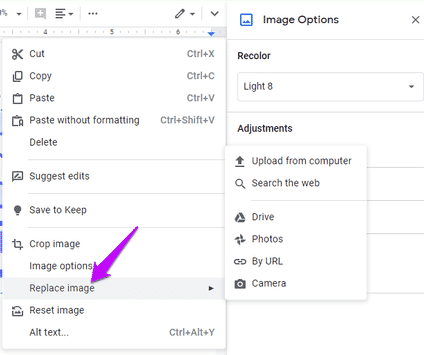
- Ab page number ko add karne ke liye aap Insert ke option me ja kar Header ko select kare aur Page number me second me diye gaye option pe click kare.
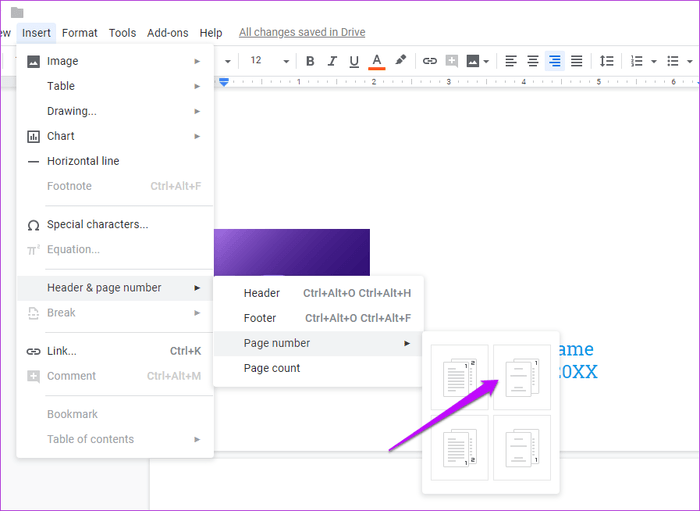
- Apne Document ko save karne ke liye aap Template Gallery me Company Name ko select kare aur submit Template pe click kar ke document ko select kare.
Google Docs pe available template ke alawa internet pe aap ko aur bhi bahut sare template ke options mil jayenage aap unnhe Google Doc me import kar ke unhe bhi use kar sakte hai.
Also Read: